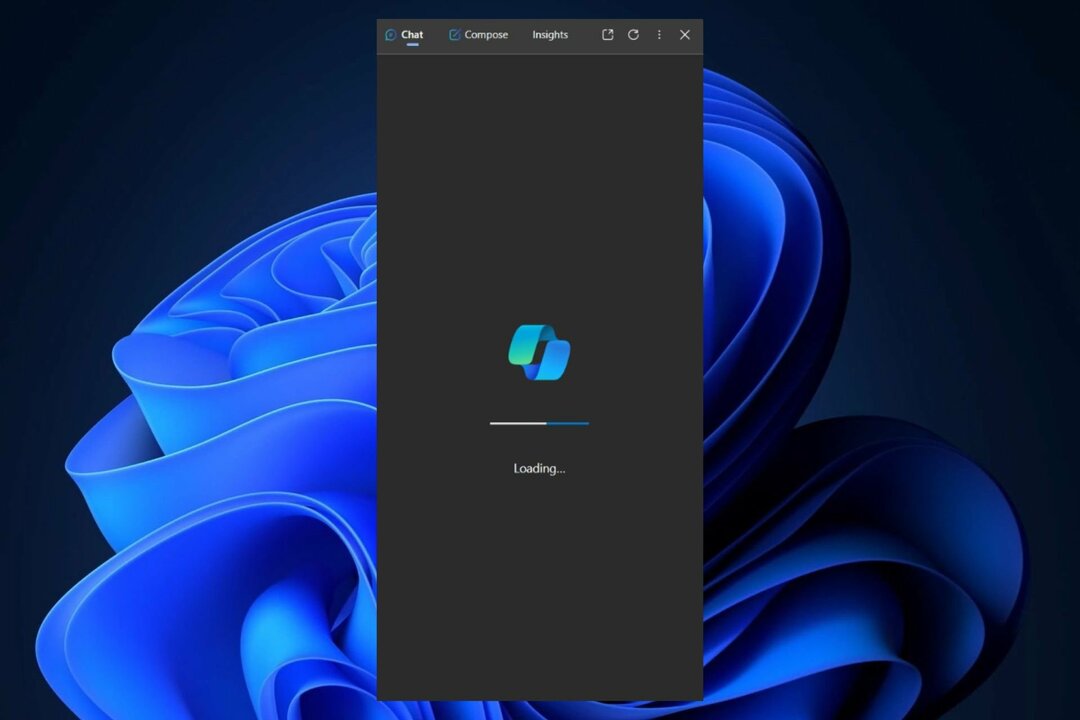Edge töötab väga aeglaselt Windows 10-s parandamine: - Microsoft Edge on veebibrauser, mille Microsoft on välja töötanud oma Windows 10 jaoks, asendades varasema ja vanema Internet Exploreri. Ehkki see on uus veebibrauser ja kuna see on kübermaailma üks edasiminek, on Edge'il palju tõrkeid. Selle esinemist on viimasel ajal palju kritiseeritud. Ja paljud inimesed kogu maailmas on kurtnud selle halva jõudluse, vähem kasutajasõbralikkuse, halva graafika, katkise vahelehesüsteemi ja peidetud URL-i riba üle. Ja lisaks eeltoodule, millega inimestel on tõesti raske toime tulla, on veel üks probleem - äärmiselt aeglane Edge'i töö. Kuid te ei pea muretsema. Peate lihtsalt järgima mõnda sammu ja saate selle probleemiga hakkama. Siit saate järgida juhiseid, et lahendada probleem „Edge töötab väga aeglaselt” Windows 10-
Soovitatav:Parimate servade funktsioonid, näpunäited ja nipid
1. meetod - keelake puhverserveri seadete automaatne tuvastamine
1. Kliki nuppu Start ja seejärel avamiseks hammasratta kujuline ikoon seaded.

2. Kliki Võrk ja Internet
3. Kliki Puhverserver vasakpoolsest menüüst.
4. Nüüd, Lülitage seade Automaatne seadete tuvastamine välja.

2. meetod - keelake turvaline DNS
1. Avage serv.
2. Minema serv: // seaded / privaatsus aadressiribalt.
3. Kerige alla turvasektsiooni ja keelake Kasutage turvalist DNS-i
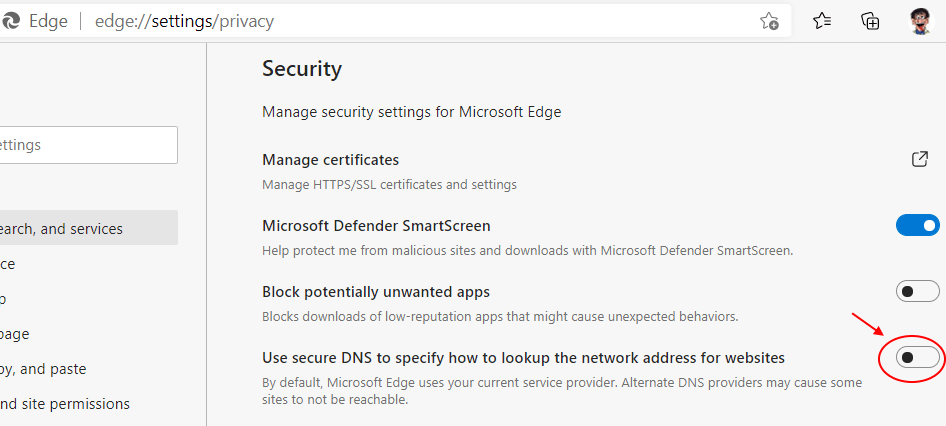
See on esimene vaieldamatu samm Edge'i probleemi lahendamisel.
1 - avage brauseri serv.
2. Nüüd minge serv: // settings / clearBrowserData serva aadressiribalt.
3. Nüüd veenduge Kogu aeg on valitud kõik suvandid kontrollitud ja seejärel klõpsake nuppu Selge nüüd.

4. meetod: kasutage käivituskampaaniat
1. Avage brauser Edge.
2. Minema serv: // seaded / süsteem
3. Nüüd lülitage sisse Startup Boost.

5. meetod: keelake soovimatud laiendused
1. Avage brauser Edge.
2. Minema serv: // laiendused /
3. Pöörake väljas Soovimatud laiendused.
6. meetod: installige Chrome'i poest vahekaardi Tab suspender laiendus
1. Avage brauser Edge.
2. Minema Vahekaartide sukahoidja Chrome'i poes
3. Nüüd klõpsake nuppu Luba laiendused muust poest.
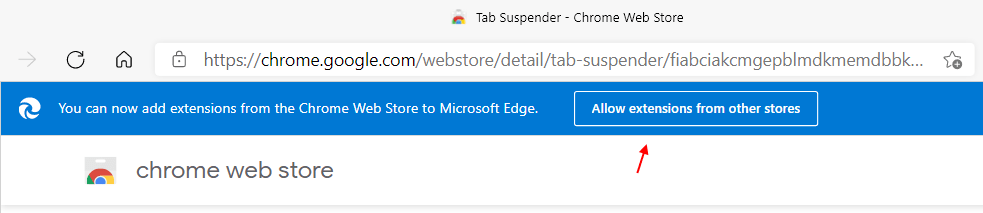
4. Nüüd installige see laiendus ja seejärel kasutage serva uuesti. See peatab kõik avatud vahelehed ja sunnib serva vähem ressursse hankima.
7. meetod - lähtestage brauser Edge
1. Avatud serva brauser
2. Minema serv: // settings / resetProfileSettings aadressiribalt
2. Kliki Lähtesta.

8. meetod - installige Microsofti serv uuesti
1. Avage failide uurija.
2. Mine aadressilt C: \ Users \% kasutajanimi% \ AppData \ Local \ Packages aadressiribalt.
3. Kustuta Microsoft. MicrosoftEdge_8wekyb3d8bbwe kausta.
4. Nüüd vajutage Windowsi klahv + X klahvistikult kokku ja klõpsake nuppu Powershell (admin)
5. Kopeerige, kleepige allpool antud käsk ja vajutage sisestusklahvi.
Get-AppXPackage -Kõik kasutajad -Nimi Microsoft. MicrosoftEdge | Foreach {Add-AppxPackage -DisableDevelopmentMode -Register "$ ($ _. InstallLocation) \ AppXManifest.xml" -Verbose}
Laske käsk täielikult täita. oota natuke aega.
9. meetod - hostifailide lähtestamine
Paljud tehnikateadlikud ja kübergeeniused soovitavad seda hostifailide lähtestamine katapuldib sügavalt Edge kiirust. Seega on selle tegemine viimane viimane samm Microsoft Edge aeglase töötamise probleemi lahendamiseks.
- Klõpsake tegumiribal pikali oleval ikoonil oma File Exploreris.
- Kopeerige või tippige File Exploreri aadressiribale see- % systemroot% \ system32 \ drivers \ jne

- Vajutage topeltklõpsu 'hosts' ja avage 'Notepad' abil.
- Eemaldage hostifailis algne sisu ja kopeerige järgmine
# Autoriõigus (c) 1993–2009 Microsoft Corp.
#
# See on HOSTS-faili näidis, mida Microsoft TCP / IP Windowsi jaoks kasutab.
#
# See fail sisaldab IP-aadresside vastendusi hostinimedele. Iga
# kirjet tuleks hoida eraldi real. IP-aadress peaks
# pannakse esimesse veergu, millele järgneb vastav hostinimi.
# IP-aadress ja hosti nimi peaksid olema eraldatud vähemalt ühega
# tühik.
#
# Lisaks võidakse individuaalselt lisada kommentaare (näiteks neid)
# rida või järgneb masina nimele, mida tähistatakse sümboliga #.
#
# Näiteks:
#
# 102.54.94.97 rhino.acme.com # lähteserver
# 38.25.63.10 x.acme.com # x kliendi host
# localhost-i nime eraldusvõime on DNS-is endas.
# 127.0.0.1 kohalik host
#:: 1 kohalik host
Märkus: - Enne seda tehke palun oma arvutisse vana hostifaili varukoopia.
Teie võrgu uuesti kontrollimine
Kui isegi pärast nende toimingute tegemist töötab Edge liiga aeglaselt, peate kontrollima, kas teie võrku töötab õigesti või mitte.